
واحد های اندازه گیری
در برخی موارد، مدیریت محصولات با واحدهای اندازهگیری مختلف ضروری است. به عنوان مثال، یک کسبوکار میتواند محصولات را از کشوری که از سیستم متریک استفاده میکند خریداری کند و سپس آن محصولات را در کشوری که از سیستم امپریالی استفاده میکند بفروشد. در این حالت، کسبوکار نیاز به تبدیل واحدها دارد.
مورد دیگری برای تبدیل واحد زمانی است که یک کسبوکار محصولات را در بستههای بزرگ (مانند جعبه یا گالون) از یک تأمینکننده خریداری میکند و سپس آن محصولات را به صورت واحدهای فردی (مانند کیلوگرم یا لیتر) میفروشد.
چیتاک میتواند طوری تنظیم شود که از واحدهای اندازهگیری (UoM) مختلف برای یک محصول استفاده کند.
پیکربندی
برای استفاده از واحدهای اندازهگیری مختلف در چیتاک، ابتدا به مسیر زیر بروید:
انبار ‣ پیکربندی ‣ تنظیمات
سپس در بخش محصولات، تنظیم "واحدهای اندازهگیری" را فعال کنید. سپس بر روی "ذخیره" کلیک کنید.
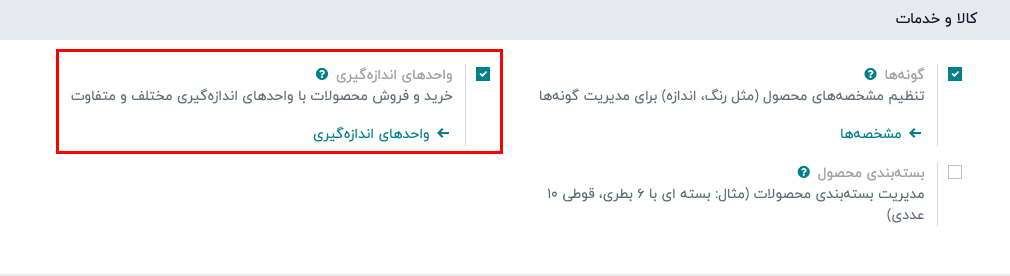
دستهبندیهای واحدهای اندازهگیری
پس از فعالسازی "واحدهای اندازهگیری"، میتوانید دستهبندیهای پیشفرض واحدهای اندازهگیری را در مسیر زیر مشاهده کنید:
انبار ‣ پیکربندی ‣ دستهبندیهای واحدهای اندازهگیری.
این دستهبندی برای تبدیل واحدها اهمیت دارد؛ چیتاک میتواند واحدهای یک محصول را از یک واحد به واحد دیگر تنها در صورتی تبدیل کند که هر دو واحد در یک دستهبندی قرار داشته باشند.
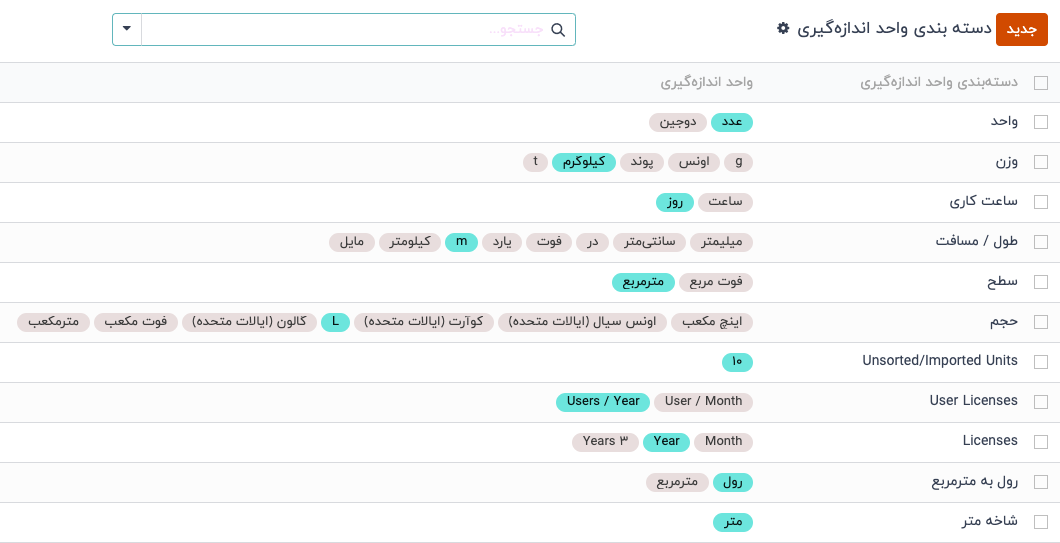
هر دستهبندی واحدهای اندازهگیری یک واحد مرجع دارد. واحد مرجع در ستون Uom صفحه دستهبندیهای واحدهای اندازهگیری با رنگ آبی مشخص شده است. چیتاک از واحد مرجع به عنوان پایهای برای هر واحد جدید استفاده میکند.
برای ایجاد یک واحد اندازه گیری جدید، ابتدا دسته مناسب را از صفحه دستهبندیهای واحدهای اندازهگیری انتخاب کنید. به عنوان مثال، برای فروش یک محصول در یک بسته ششتایی، بر روی خط دسته "واحد" کلیک کنید. سپس، در صفحه دسته که ظاهر میشود، بر روی "افزودن یک خط" در تب واحدهای اندازهگیری کلیک کنید. در فیلد "واحد اندازهگیری"، عنوان واحد جدید را وارد کنید، مانند "بسته ششتایی"، سپس در فیلد "نوع"، اندازه مرجع مناسب را انتخاب کنید، مانند "بزرگتر از واحد اندازهگیری مرجع".
در صورت لزوم، یک دستهبندی UNSPSC را وارد کنید که یک کد جهانی شناختهشده است که توسط GS1 مدیریت میشود و برای استفاده از آن باید خریداری شود.
در فیلد "نسبت"، وارد کنید که چند واحد فردی در واحد جدید وجود دارد، مانند ۶.۰۰۰۰۰ برای بسته ششتایی (چرا که یک بسته ششتایی شش برابر بزرگتر از واحد مرجع است، یعنی ۱.۰۰۰۰۰).
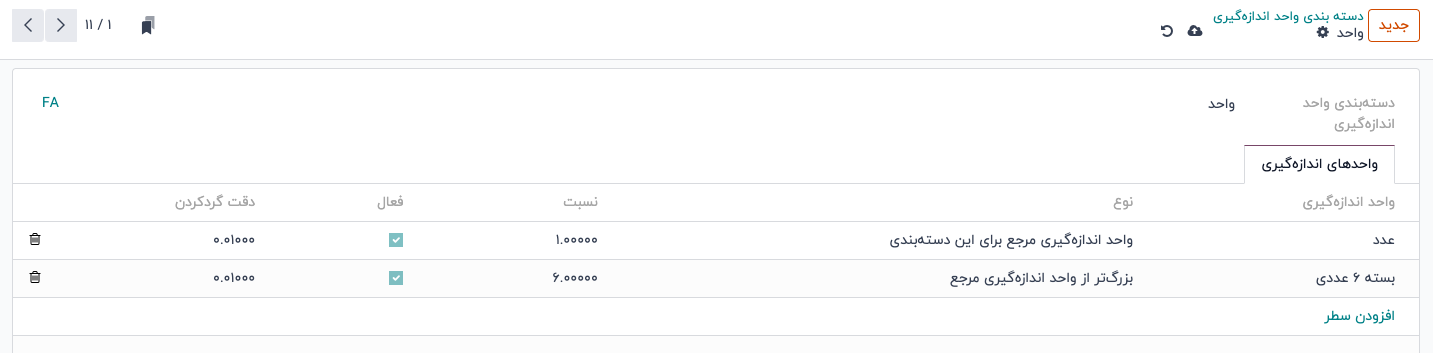
مشخص کردن واحدهای اندازهگیری یک محصول
برای تنظیم واحدهای اندازهگیری بر روی یک محصول، ابتدا به مسیر زیر بروید:
انبار ‣ کالا و خدمات ‣ کالا و خدمات سپس یک محصول را انتخاب کنید تا صفحه فرم محصول آن باز شود.
در تب اطلاعات عمومی، فیلد واحد اندازهگیری را ویرایش کنید تا واحد اندازهگیری که محصول با آن فروخته میشود را مشخص کنید. واحد مشخصشده همچنین واحدی است که برای پیگیری موجودی محصول و انتقالات داخلی استفاده میشود.
فیلد واحد اندازهگیری خرید را ویرایش کنید تا واحد اندازهگیری که محصول با آن خریداری میشود مشخص گردد.
تبدیل واحد
چیتاک بهطور خودکار اندازهگیریهای واحد را زمانی که محصولات دارای واحدهای اندازهگیری و واحدهای اندازهگیری خرید مختلف هستند، تبدیل میکند.
این اتفاق در سناریوهای مختلفی رخ میدهد، از جمله:
- سفارشهای تامینکننده: واحد اندازهگیری خرید در سفارشهای خرید (PO) به واحد اندازهگیری در اسناد داخلی انبار تبدیل میشود.
- قوانین تامین موجودی: هنگامی که سطح موجودی یک محصول (که در واحد اندازهگیری پیگیری میشود) به زیر یک سطح مشخص میرسد، سفارشهای خرید ایجاد میشود. اما، سفارشهای خرید با استفاده از واحد اندازهگیری خرید ایجاد میشوند.
- فروش محصولات: اگر در سفارش فروش (SO) از واحد اندازهگیری دیگری استفاده شود، مقدار به واحد اندازهگیری مورد علاقه انبار در سفارش تحویل تبدیل میشود.
خرید محصولات با واحد اندازهگیری خرید
هنگام ایجاد یک درخواست پیشفاکتور (RFQ) در نرمافزار خرید، چیتاک بهطور خودکار از واحد اندازهگیری خرید مشخصشده برای محصول استفاده میکند. در صورت لزوم، میتوانید مقدار واحد اندازهگیری را بهصورت دستی در RFQ ویرایش کنید.
پس از تأیید RFQ به یک PO، بر روی دکمه هوشمند دریافت در بالای PO کلیک کنید.
چیتاک بهطور خودکار واحد اندازهگیری خرید را به واحد اندازهگیری فروش/موجودی محصول تبدیل میکند، به طوری که ستون تقاضا در رسید تحویل مقدار تبدیلشده را نشان میدهد.
تامین موجودی
درخواست قیمتگذاری برای یک محصول میتواند بهطور مستقیم از فرم محصول با استفاده از دکمه تامین موجودی ایجاد شود.
پس از کلیک بر روی تامین مجدد، یک کادر دستیار تامین مجدد باز میشود. در صورت لزوم، واحد اندازهگیری خرید را میتوان بهصورت دستی در فیلد مقدار ویرایش کرد. سپس، بر روی تایید کلیک کنید تا RFQ ایجاد شود.
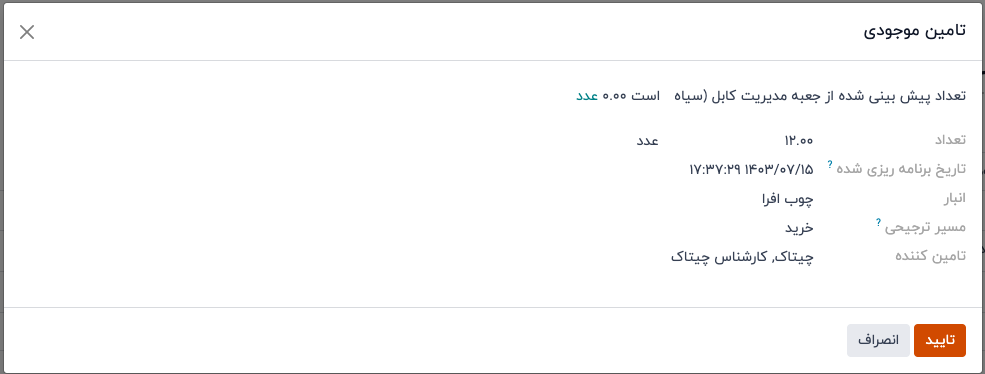
برای دسترسی به سفارش خرید (PO) ایجاد شده، بر روی دکمه هوشمند پیشبینیشده در فرم محصول کلیک کنید. به سمت پایین بروید تا به بخش موجودی پیشبینیشده برسید و در خط درخواستهای قیمتگذاری، بر روی شماره مرجع RFQ کلیک کنید تا RFQ پیشنویس باز شود. در صورت لزوم، واحد اندازهگیری خرید را میتوان بهطور مستقیم در PO ویرایش کرد.
فروش با واحد اندازهگیری متفاوت
هنگام ایجاد یک پیش فاکتور جدید در نرمافزار فروش، چیتاک بهطور خودکار از واحد اندازهگیری مشخصشده برای محصول استفاده میکند. در صورت لزوم، میتوان واحد اندازهگیری را بهصورت دستی در پیش فاکتور ویرایش کرد.
پس از ارسال پیش فاکتور به مشتری و تایید آن به یک سفارش فروش (SO)، بر روی دکمه هوشمند تحویل در بالای SO کلیک کنید. چیتاک بهطور خودکار واحد اندازهگیری را به واحد اندازهگیری موجودی محصول تبدیل میکند، به طوری که ستون تقاضا در تحویل مقدار تبدیلشده را نشان میدهد.
به عنوان مثال، اگر واحد اندازهگیری محصول در SO به "بسته ششتایی" تغییر کند، اما واحد اندازهگیری موجودی آن "واحد" باشد، چیتاک مقدار را به صورت بستههای ششتایی نشان میدهد و تحویل مقدار را به صورت واحدها نشان میدهد.
















